Начертайте абстракция в Photoshop
В този урок ние ще се опитаме да изобрази подобие на красива абстракция, която Axeraider70 направен като прикритие за техните четки Ultimate четка Pack 3 (оригиналът е по-долу). Надявам се, че този урок ще се хвърлят страхотна идея за начинаещи как да използват отлични съоръжения.
Материали за урока:

Стъпка 1: Създаване на фона
Създаване на нов документ с резолюция от 750 х 550 пиксела, а след това създайте нов слой, наречен Обратно Glow (Background осветление).
Изберете SoftBrushtool инструмент (мека четка) с размерите на 700 пиксела, а като на преден план цвят (на преден план), изберете # 752341.
Начертайте голям розов място в центъра, както е показано на фигурата по-долу:
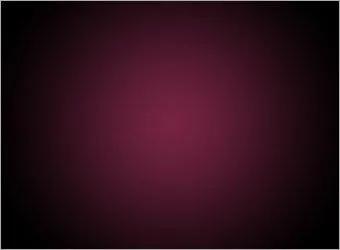
Етап 2. карпалния маска слой.
В допълнение към просто създаване на матрици с помощта на четки могат да създават прости ефекти върху LayerMask (маска слой).
Изберете слой Обратно Glow (Background осветление) и създайте нов Layer Mask (маска слой) за него.
Свалете четките от Ultimate четка Pack 3. Изберете от тези, някои гръндж четка, задайте черен цвят (# 000000), и да ги рисувам върху краищата на маската.
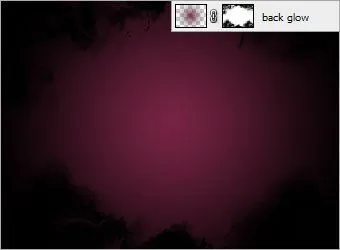
Стъпка 3. Създаване на основните цветове.
Създайте нов слой и го наречете както основен цвят 1 (основен цвят 1). При използване на същата гръндж четка, като във втория етап, да няколко розови петна, както е показано на фигурата. За да инсталирате четки цвят # FF99B4.

Сега, като цвета на преден план определя # FED2DD и повторете стъпки 3 и 4.

Стъпка 5: Цветовете и контраста.
Създайте нов слой и го кръстете Черно Shapes (черни фигури). На око, определи точката на документа център и да намерят тези четки, които се простират в различни посоки. Ние трябва да направим тези цифри изглеждат така, сякаш са от една централна точка. Задайте цвета за преден план # 000000 и използвайте четките с различни размери, които са показани на фигурата. Задаване на BlendMode (режим Mix) за този слой на мека светлина (Soft светлина).

Стъпка 6: Цветовете и контраста.
Създайте нов слой и го кръстете Blue Shapes (сини фигури). При използване на същата гръндж четка, както в етап 3, се направи около някои сини петна.

Стъпка 7: Цветовете и контраста.
Настройте параметрите на (режим смесване) на BlendMode Blue Shapes слой (сини цифри) на LinearDodge (Добавяне) (Linear Dodge).
Този метод ще се смесват син с черни петна, които са над тях и в същото време да добавите малко блясък.

Стъпка 8: Цветовете и контраста.
Създайте нов слой и го кръстете Pink форми (Pink фигурата). Задайте цвета за преден план # E25884 и повторете Стъпка 4а с други четки. Оставете опции Blend Mode на (Rezhimasmeshivaniya) към нормален (Normal).

Стъпка 9: Добавяне на източници на светлина.
Създайте нов слой, наречен Glow 1 (Light 1).
Задайте цвета за преден план #FFFFFF и изберете тези четки, които, според Вас, ще бъде в състояние да създаде основният източник на светлина. ги Рисуване върху този слой.

Повторете стъпки 9 и 10 с по-голям четки.

Стъпка 11: Добавяне на източници на светлина.
Повторете стъпки 9 и 10 с различни размери на четки.
Опитайте се да не се прекалява с добавянето на източници на светлина, така че те не са "откраднати" фокусът върху цветните фигури, които са на заден план.

За да изберете от:
Вие го направихте! направено Вашият абстрактен труд. Можете да създадете различни версии на продукта, като се използват Adjustmentlayer (Adjustment Layer) Hue / Saturation (Hue / Saturation). Използвах синьо за определяне -140, 0, 0, и жълто 43; 0; 0.

Надявам се да намерите този урок полезно.

Добавки:
23463
абонати:
70 000+
Потребителят опит:
330582
Нашите други проекти:
регистрация
Регистрирайте по пощата